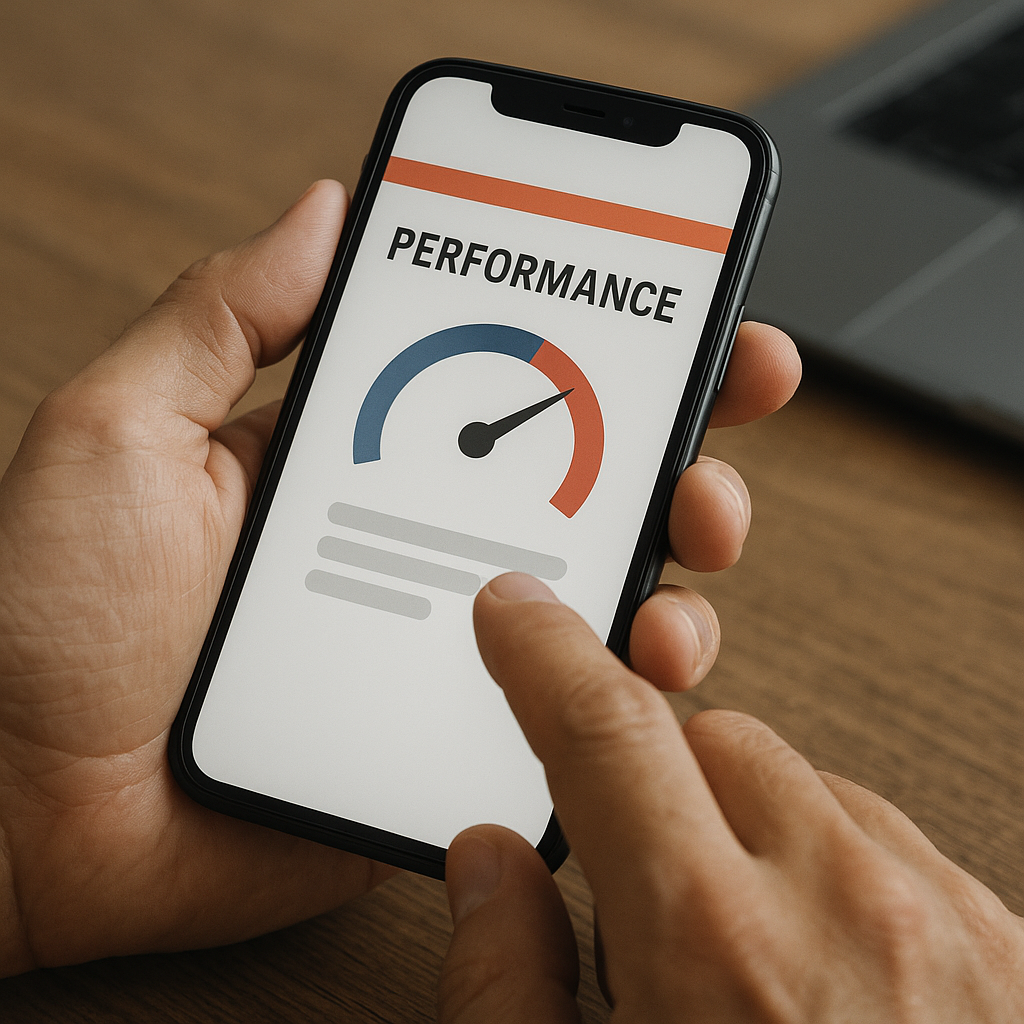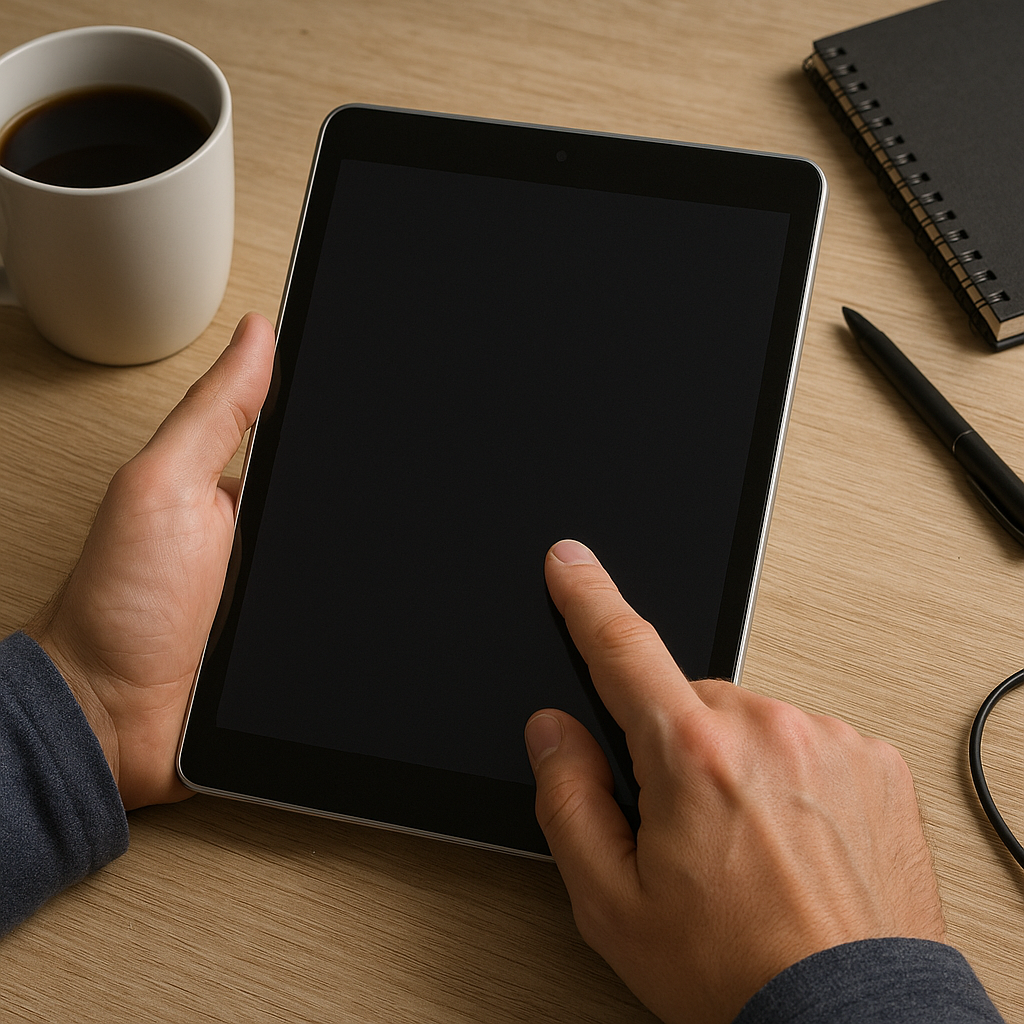Tablet może odmówić współpracy z bezprzewodową siecią Wi-Fi w najmniej oczekiwanym momencie, paraliżując dostęp do internetu czy chmur danych. Przywrócenie stabilnego połączenia często wymaga kompleksowego podejścia, łączącego prostą diagnostykę z zaawansowanymi rozwiązaniami serwisowymi. Poniższy przewodnik poprowadzi Cię krok po kroku przez etapy analizy i naprawy, pozwalając szybko przywrócić pełną funkcjonalność.
Diagnoza problemu i podstawowe kroki
Pierwszym zadaniem podczas serwisu tabletu, który nie może połączyć się z Wi-Fi, jest precyzyjna diagnoza. Zanim sięgniesz po zaawansowane metody, sprawdź prostsze przyczyny występujących trudności.
1. Sprawdzenie stanu sieci
- Upewnij się, że router jest włączony i działa prawidłowo.
- Zrestartuj router oraz inne urządzenia sieciowe, co często usuwa drobne błędy konfiguracyjne.
- Zweryfikuj, czy inne urządzenia (smartfon, laptop) mogą połączyć się z tą samą siecią.
2. Weryfikacja ustawień tabletu
- Sprawdź, czy moduł Wi-Fi w tablecie jest aktywny.
- Wyłącz na chwilę tryb samolotowy, jeśli był włączony.
- Usuń zapisaną sieć z listy znanych sieci i dodaj ją ponownie, wpisując hasło.
3. Szybkie testy łączności
Wypróbuj połączenie na inną sieć — np. mobilny hotspot smartfona — aby wyeliminować ewentualne zakłócenia w sygnale lub błędne ustawienia routera. Brak łączności w obu przypadkach może sugerować problem sprzętowy lub sterownika.
Podstawowe rozwiązania serwisowe
Po wstępnej analizie czas wdrożyć standardowe metody naprawcze. W wielu sytuacjach wystarczy przywrócenie optymalnej konfiguracji lub odświeżenie oprogramowania, by tablet ponownie współpracował z siecią.
Resetowanie ustawień sieciowych
W menu ustawień znajdziesz opcję przywrócenia ustawień sieciowych do stanu fabrycznego. Procedura ta usuwa wszystkie zapisane sieci, VPN-y oraz informacje o połączeniach Bluetooth, co często rozwiązuje konflikty konfiguracyjne.
Aktualizacja oprogramowania
Sprawdź dostępność nowych wersji systemu operacyjnego i firmware tabletu. Producenci regularnie poprawiają błędy sieciowe lub dodają wsparcie dla nowych standardów Wi-Fi. Warto zainstalować najnowsze łatki bezpieczeństwa, które mogą zawierać kluczowe poprawki.
Wyłączenie oszczędzania energii
Niektóre tablety automatycznie obniżają moc modułu Wi-Fi, aby przedłużyć czas pracy na baterii. W ustawieniach zasilania lub baterii wyłącz funkcje oszczędzania energii dla sieci bezprzewodowej, zapobiegając niespodziewanym przerwaniom połączenia.
Zaawansowane metody serwisowe
Gdy podstawowe czynności nie przynoszą efektu, warto sięgnąć po bardziej rozbudowane rozwiązania. Obejmują one zarówno zmiany w konfiguracji routera, jak i manipulacje na poziomie oprogramowania urządzenia.
Zmiana kanału i standardu Wi-Fi
- Zaloguj się do panelu routera i przełącz sieć z automatycznego wyboru kanału na manualny. Testuj różne kanały (np. 1, 6, 11), aby uniknąć zakłóceń od sieci sąsiednich.
- Wybierz inny standard Wi-Fi (np. 2.4 GHz zamiast 5 GHz lub odwrotnie), dostosowując go do możliwości tabletu.
Reinstalacja sterowników (rootowane urządzenia)
W przypadku tabletu z dostępem root, można ręcznie wymienić lub zaktualizować sterownik karty sieciowej. Pobierz odpowiedni moduł (driver) od producenta lub z zaufanego repozytorium. Następnie wgraj go w trybie odzyskiwania lub za pomocą menedżera plików z uprawnieniami roota.
Przywracanie do ustawień fabrycznych
Jeśli tablet nadal odmawia łączenia, rozważ reset do ustawień fabrycznych. Utracisz wszystkie dane, więc wykonaj wcześniej kopia zapasową. Po resecie skonfiguruj sieć od nowa i sprawdź, czy problem został rozwiązany.
Konserwacja i zapobieganie kolejnym usterkom
Aby uniknąć przyszłych problemów z łącznością Wi-Fi, warto stosować profilaktyczne działania serwisowe i dbać o optymalną konfigurację w dłuższej perspektywie.
Regularne aktualizacje
- System operacyjny i firmware — utrzymuj zawsze najnowszą wersję.
- Aplikacje sieciowe — od przeglądarek po menedżery połączeń Wi-Fi.
Kontrola środowiska sieciowego
Monitoruj intensywność sygnału w miejscu użytkowania. W razie potrzeby przestaw router lub dodaj wzmacniacz sygnału w obszarach o słabszej jakości połączenia. Unikaj fizycznych barier, takich jak grube ściany czy metalowe przeszkody.
Bezpieczeństwo sieci
Zadbaj o silne zabezpieczenia – WPA2 lub WPA3 i silne hasło. Regularnie zmieniaj klucz dostępu, aby uniemożliwić nieautoryzowanym urządzeniom generowanie przeciążeń lub ataków, które mogą zakłócać działanie tabletu.
Monitorowanie pracy baterii
Bateria w słabym stanie może wpływać na stabilność modułu Wi-Fi. Jeśli tablet działa krótko lub wyłącza funkcje bezprzewodowe w celu oszczędności, rozważ wymianę ogniwa na nowe.